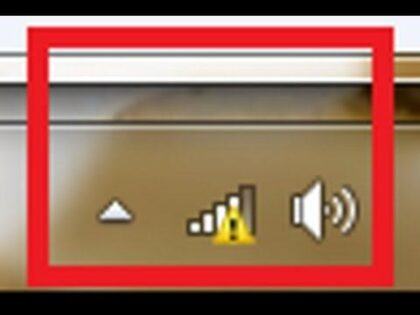Máy in Brother báo lỗi replace toner – Hướng dẫn khắc phục. Máy in brother hl-l2361dn hết báo lỗi replace, ngoài đổ mực máy in brother để máy in hoạt động cần phải reset lại hộp mực. Để làm điều đó thì trước hết phải kiểm tra một số bộ phận của máy in nhé!
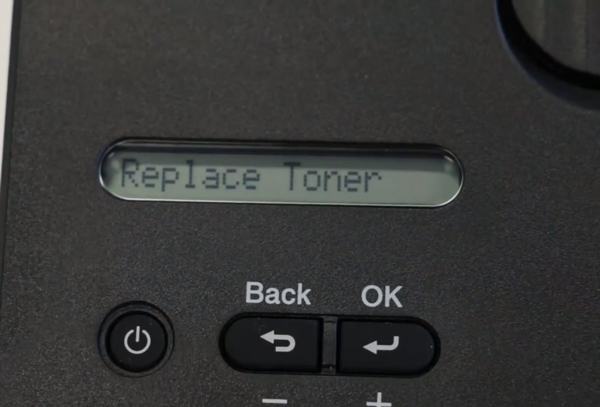
Nội dung chính:
Hiện tượng máy in brother báo lỗi Toner
Mặc dù bạn đã thay mực in mới nhưng máy in vẫn báo lỗi không hoạt động được:
Máy in báo đèn đỏ hoặc vàng “end of life replace new cart”, hoặc “toner cartridge is not installed, Install the cartridge”. “Toner life end”, “replace toner”, “toner Exhausted”
Khi thao tác lệnh in thì máy in không in được và đưa ra thông báo lỗi phải thay hộp mực mới ở trên máy tính: Toner low, toner cartridge end of life hoặc install toner cartridge, toner life end…
Nguyên nhân máy in Brother báo lỗi Toner
Khi thiết kế chiếc máy in brother nhà sản xuất đã gắn chip mực vào mỗi chiếc máy in, nó có nhiệm vụ đếm số trang của hệ cơ (hệ bánh răng) khi máy in chạy hết số trang quy định nó sẽ khóa lại không cho bạn in tiệt nó. Đó là mục đích của nhà sản xuất muốn bạn mỗi khi báo lỗi trên thì thay hộp mực mới.
Đối với máy in brother chúng ta có thể in khoảng 2.500 – 3.000 trang tùy vào từng dòng máy thì xảy ra hiện tượng trên.
Hướng dẫn sửa lỗi báo Toner của máy in brother
Cách 1:
Bước 1: Tháo nắp bảo vệ, nơi chứa hệ bánh răng của hộp mực máy in. Lắp lò xo gạt như hình dưới:

Bước 2: Xoay bánh răng hình bán nguyệt theo hình:

Bước 3: Lắp bánh răng Reset như hình:

Bước 4: Gắn nắp đậy lại

Bước 5: Cho hộp mực vào máy in, máy in sẽ tự động quay hệ cơ, làm cho cần gạt reset chạm vào vị trí reset trên máy in.
Cách 2: Đây là cách reset may in brother đơn giản hơn, bạn chỉ việc làm theo hướng dẫn sau:
Mở nắp máy in.
Tắt công tác nguồn máy in (không rút dây nguồn khỏi máy)
Bấm và giữ nút “Go” trên máy, sau đó:
Bật công tác nguồn máy và tiếp tục giữ nút “Go” 15 – 20 giây.
Thả nút “Go” 5s, sau đó bấm nút “Go” 2 lần.
Đợi khoảng 5s lại bấm nút “Go” 5 lần liền.
Đợi tiếp 5s rồi bạn đóng nắp máy lại, lúc này máy đã hoạt động bình thường.
Việc reset hộp mực không phải ai cũng có thể làm được, việc này rất cần đến sự cẩn thận, hoặc đã làm thành thạo thì mới làm được, nếu chúng ta xử lý chỉ sai một thao tác nhỏ cũng dẫn đến máy in của bạn vẫn không thể reset được.
Chúc các bạn thành công!!!